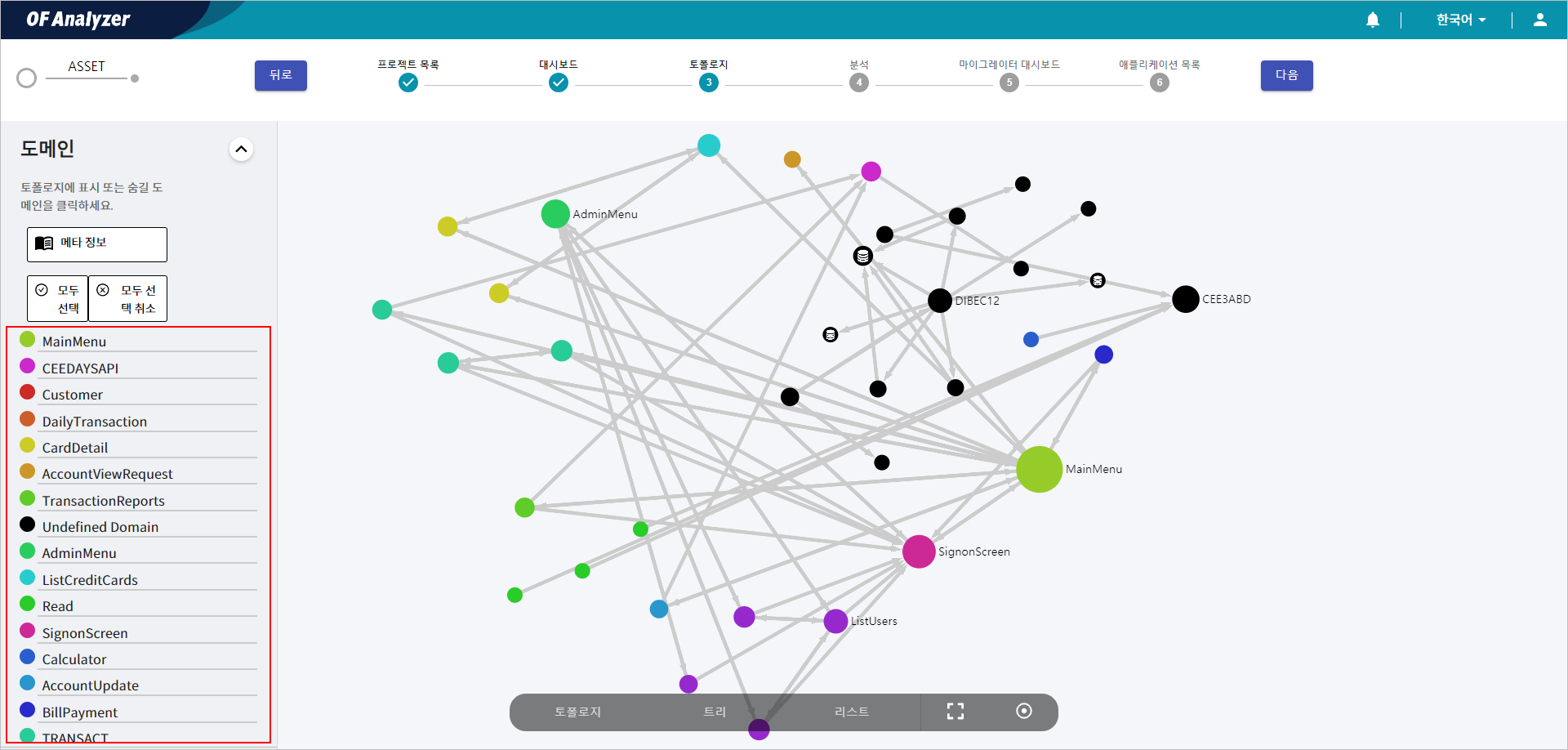화면 관리
화면 전환
토폴로지가 화면에 표시되는 방식을 변경할 수 있다.
-
프로젝트 상세 모드에서 [토폴로지] 메뉴로 이동한다.

-
토폴로지 화면 하단의 네비게이션 바를 이용하여 원하는 방식을 선택한다.

네비게이션 바에서 제공하는 버튼에 대한 설명은 다음과 같다.
-
토폴로지
자산 연관 관계를 표기하는 기본 형태의 토폴로지를 보여준다.
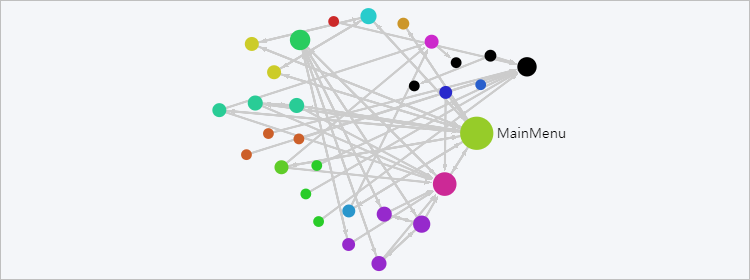
토폴로지 내부의 동그라미(노드)는 하나의 자산, 동그라미 사이의 화살표는 자산 간의 호출 관계를 의미한다. 특정 자산을 기준으로 호출/피호출에 해당하는 자산이 많을수록 동그라미의 크기가 증가한다.
이때 마우스를 동그라미 위에 올리면 해당 자산으로부터 직접적으로 호출/피호출되는 자산이 강조되고, 동그라미를 클릭하면 해당 자산으로부터 직접적으로 호출/피호출되는 자산만 화면에 표시한다.
-
트리
자산의 호출 깊이에 따라 나열하는 트리 형태의 토폴로지를 보여준다.
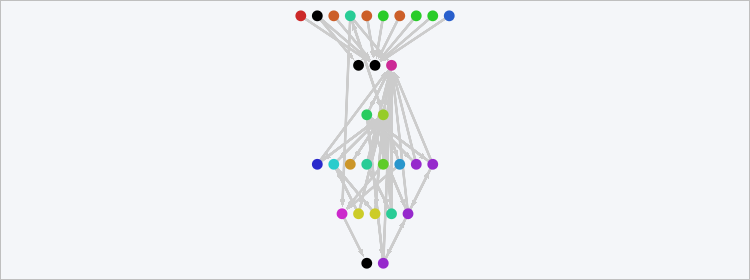
토폴로지 내부의 동그라미는 하나의 자산, 동그라미 사이의 화살표는 자산 간의 호출 관계를 의미한다.
이때 마우스를 동그라미 위에 올리면 해당 자산으로부터 직접적으로 호출/피호출되는 자산이 강조되고, 동그라미를 클릭하면 해당 자산으로부터 직접적으로 호출/피호출되는 자산만 화면에 표시한다.
-
리스트
프로젝트 내부 자산의 목록을 테이블 형태로 보여준다.
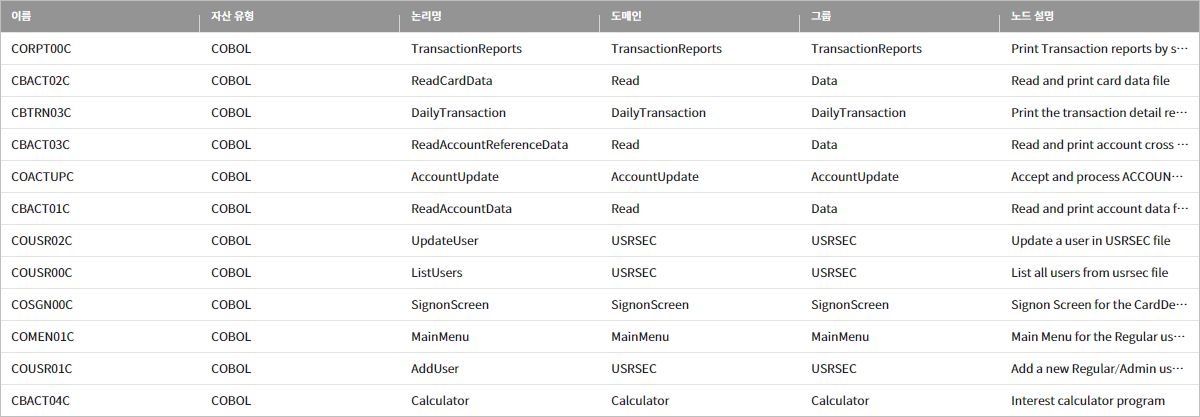
테이블에서 제공하는 항목에 대한 설명은 다음과 같다.
항목 설명 이름
자산의 이름이다.
자산 유형
자산이 분석된 유형이다.
논리명
자산의 논리적 이름이다.
도메인
자산이 속한 도메인이다.
그룹
자산의 속한 그룹이다.
노드 설명
자산의 간략한 설명이다.
-

'토폴로지' 및 '트리' 화면을 전체 화면으로 전환한다.
-

'토폴로지' 및 '트리' 형태의 토폴로지를 화면의 가운데로 이동시킨다.
-
도메인 표시 및 숨기기
등록된 메타 정보에 따라 자산이 속한 도메인의 목록을 확인할 수 있다. 이때 토폴로지에 특정 도메인만 표시하거나 숨길 수 있다.
-
프로젝트 상세 모드에서 [토폴로지] 메뉴로 이동한다.

-
토폴로지 화면 왼쪽의 검색 영역이 확장된 상태에서 도메인 항목의
 아이콘을 클릭하여 도메인 영역을 확장한다.
아이콘을 클릭하여 도메인 영역을 확장한다.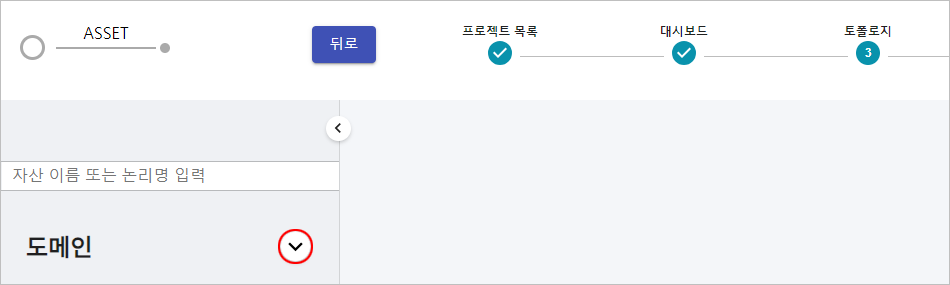
-
확장된 도메인 영역에서 자산이 속한 도메인 목록을 확인할 수 있다.
이때 도메인 이름을 클릭하면 체크 상태를 변경할 수 있다. 체크된 상태( )는 토폴로지에 표시되는 도메인이고, 체크 해제된 상태(
)는 토폴로지에 표시되는 도메인이고, 체크 해제된 상태( )는 토폴로지에 표시되지 않는 도메인이다.
)는 토폴로지에 표시되지 않는 도메인이다.
또한 목록 상단의 [모두 선택] 버튼을 클릭하면 토폴로지에 모든 도메인이 표시되고, [모두 선택 취소] 버튼을 클릭하면 토폴로지에 모든 도메인이 숨겨진다.